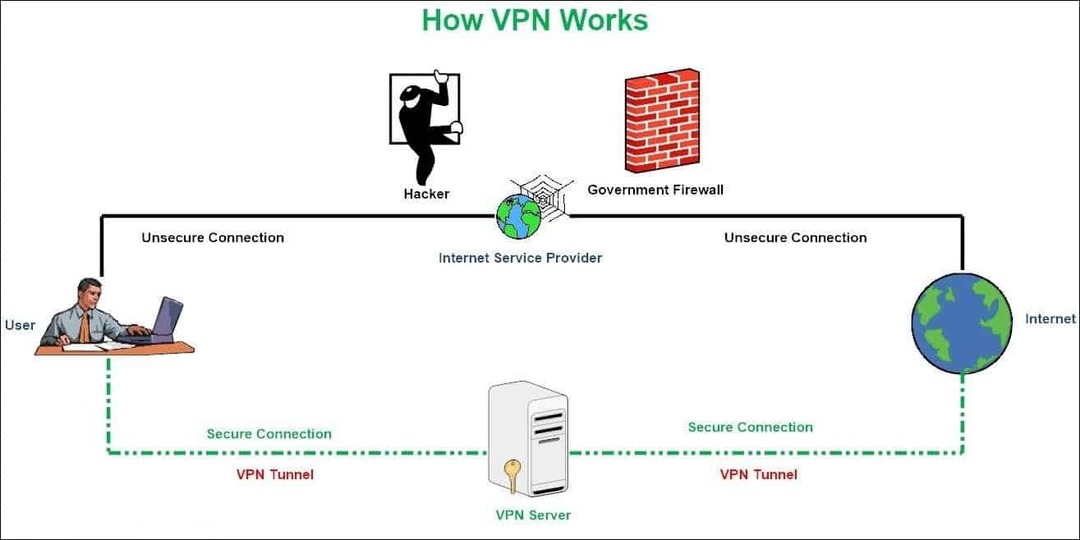TikTok Video Editor: TikTok-video's maken zonder de mobiele app: Social Media Examiner
Tiktok Tiktok Advertenties / / April 26, 2021
Zou je willen dat je gemakkelijk je TikTok-video's kon maken vanuit je desktopbrowser? Dat kan met de TikTok Video Editor.
In dit artikel leert u hoe u uw TikTok-video's kunt maken en bewerken vanuit uw comfortabele bureaustoel.
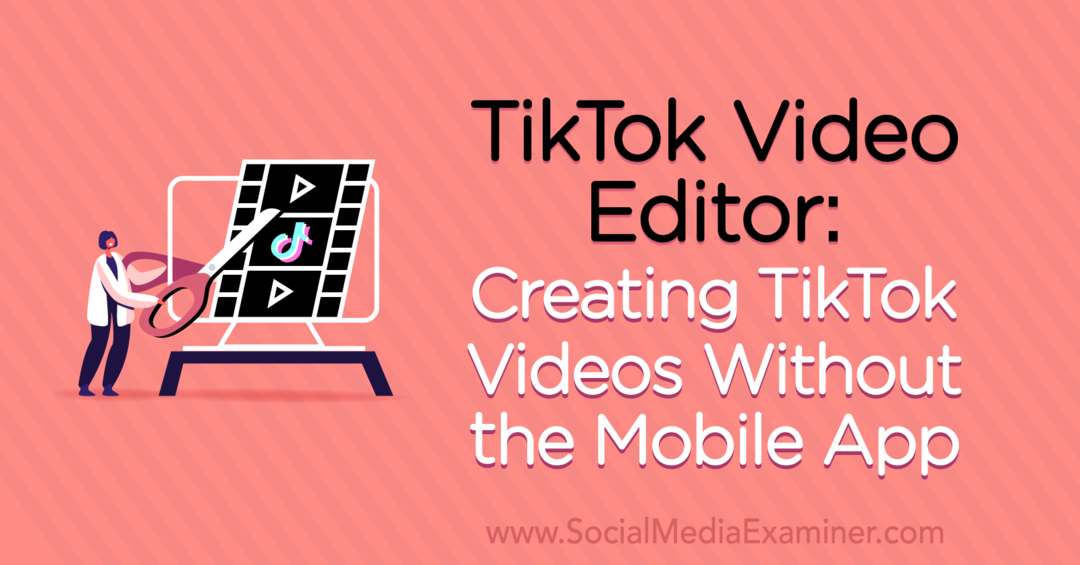
Toegang krijgen tot de TikTok-video-editor op het bureaublad
Sinds TikTok op het toneel verscheen, zochten mensen naar een manier om TikTok-video's maken en bewerken op een desktop. Nou, we zijn een stap dichterbij. TikTok heeft hun desktopvideo-editor uitgebracht in TikTok Ads Manager.
Voorlopig is de videobewerker van TikTok alleen beschikbaar in hun Advertentiebeheer. Maar het goede nieuws is dat iedereen zich kan aanmelden voor een Ads Manager-account en dat u niet eens een advertentie hoeft te plaatsen om te spelen en uzelf vertrouwd te maken met de tool.
De TikTok-video-editor is redelijk krachtig voor wat het is. Hoewel het niet allemaal dezelfde toeters en bellen heeft die je zou kunnen krijgen van een video-editor van derden, heeft het veel van de belangrijkste functies en is het redelijk eenvoudig en gemakkelijk te gebruiken.
# 1: Registreer voor een TikTok Ads Manager-account
Ga naar om te beginnen ads.tiktok.com en meld u aan voor een TikTok Ads Manager-account. TikTok for Business zal u door verschillende verificatiestappen leiden terwijl u uw account instelt, maar het algehele proces duurt slechts een paar minuten.
Nadat u zich heeft aangemeld, geeft TikTok u de kans om uw bedrijfsprofiel en informatie in te stellen. U kunt zo kort of gedetailleerd zijn als u wilt.
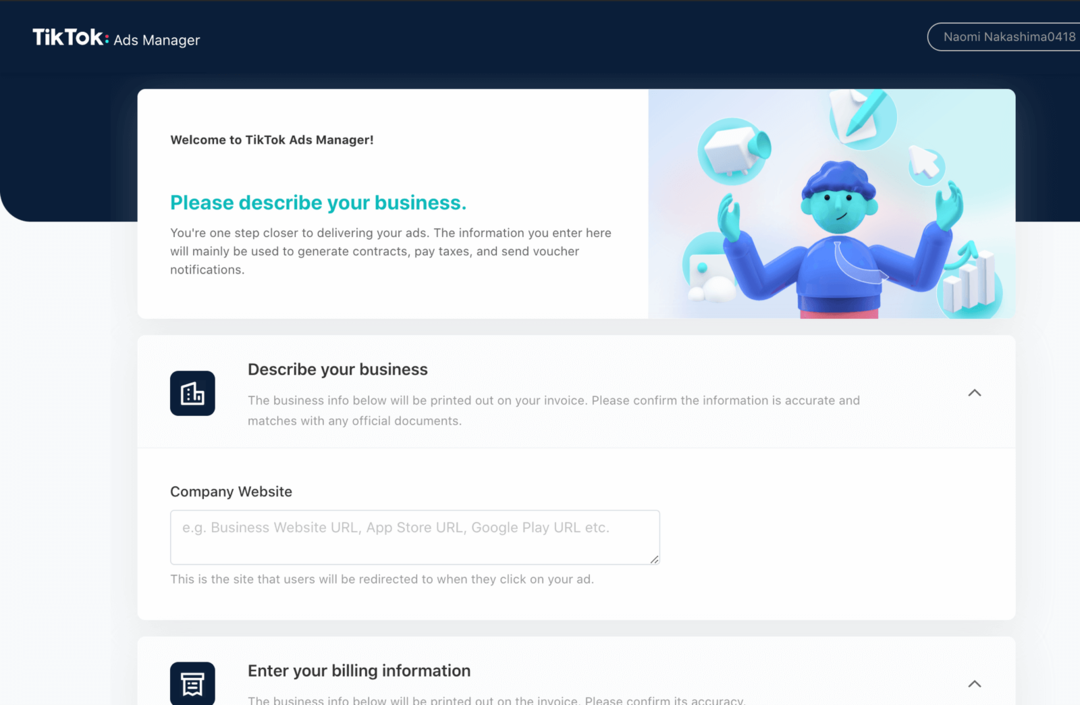
# 2: Maak een TikTok-campagne
Zodra uw zakelijke account is ingesteld op TikTok, is het tijd om een advertentie te maken. Om dat te doen, klikt u op Campagne met het rode plusteken bovenaan de pagina.
TikTok zal je om wat meer informatie vragen, inclusief je betaalmethode. U kunt de betaalmethode overslaan en uw advertentie instellen op handmatige betaling om toegang te krijgen tot de tool zonder per ongeluk live een advertentie te starten.
Ga je gang en geef je advertentie een naam.
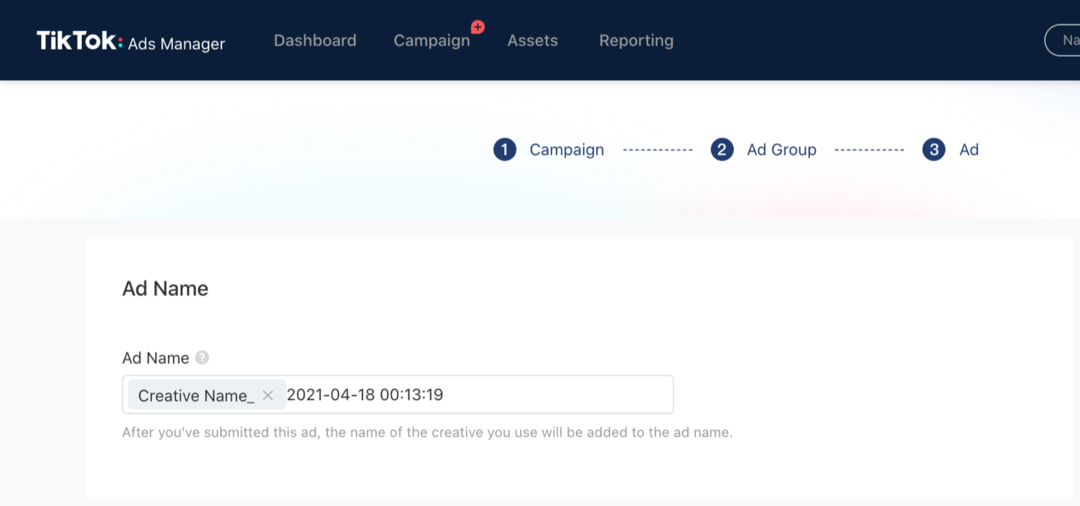
# 3: upload uw advertentie naar de TikTok-video-editor
Als je eenmaal een aantal basisprincipes hebt doorlopen, zoals doelgroeptargeting, komt u bij het creatieve gedeelte van uw advertentie. Dit is waar je op + Maken wilt klikken om toegang te krijgen tot de video-editor van TikTok.
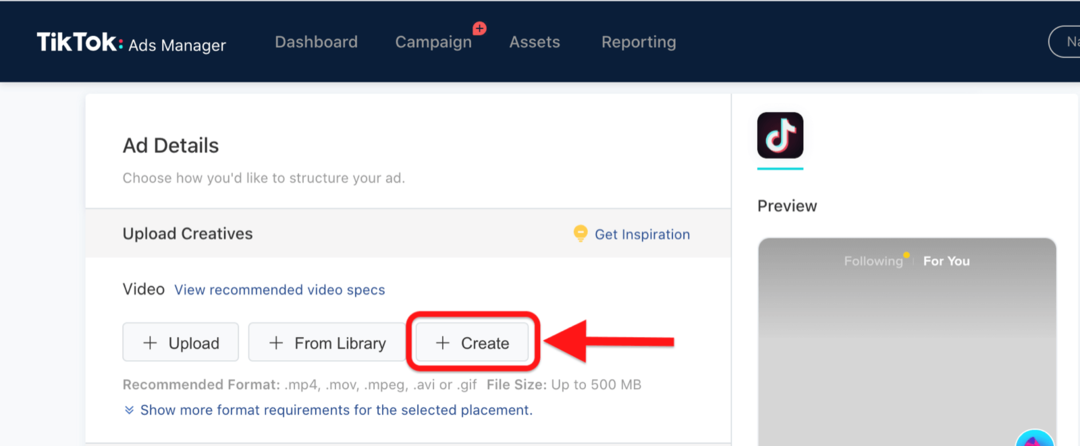
TikTok geeft je een aantal opties om uit te kiezen, inclusief sjablonen en een generator. In de rechterbenedenhoek zie je de video-editor. Klik daar.
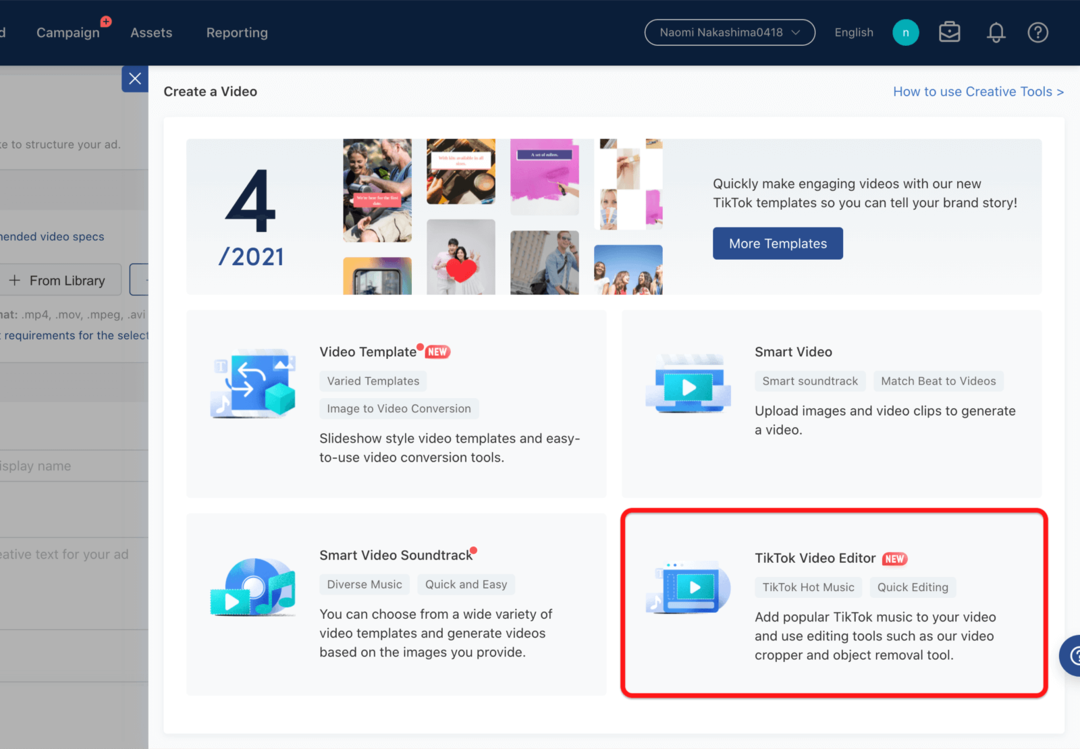
Nu u zich in de TikTok-video-editor bevindt, is het tijd voor het echte plezier om te beginnen. Op het eerste scherm leidt TikTok je door een korte rondleiding door de editor. Als je klaar bent met de tour, ga je terug naar het startscherm van de video-editor en ga je naar Nieuwe uploads.
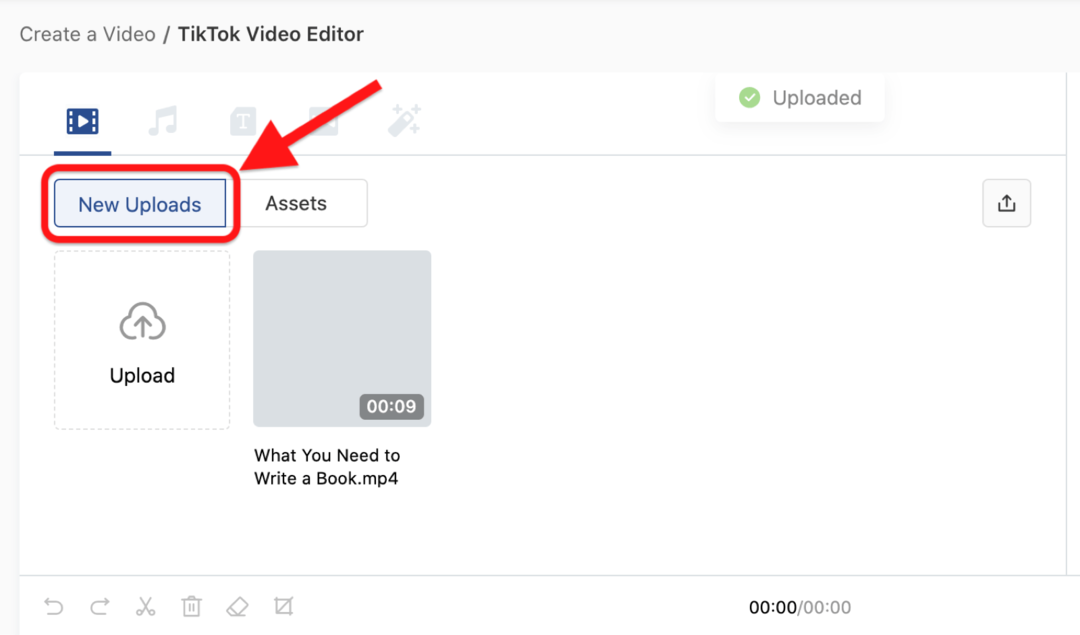
U kunt een onbeperkt aantal afbeeldingen of video's uploaden in elke gewenste volgorde. U gaat ze in de volgende stap aan de advertentie toevoegen, dus dit gaat eigenlijk alleen over het toevoegen van uw items aan een bibliotheek, vergelijkbaar met andere desktopvideo-editors.
Om een van uw advertenties aan de advertentie toe te voegen, beweegt u uw muis over de miniatuurweergave en klikt u op het blauwe plusteken in de rechterbovenhoek.
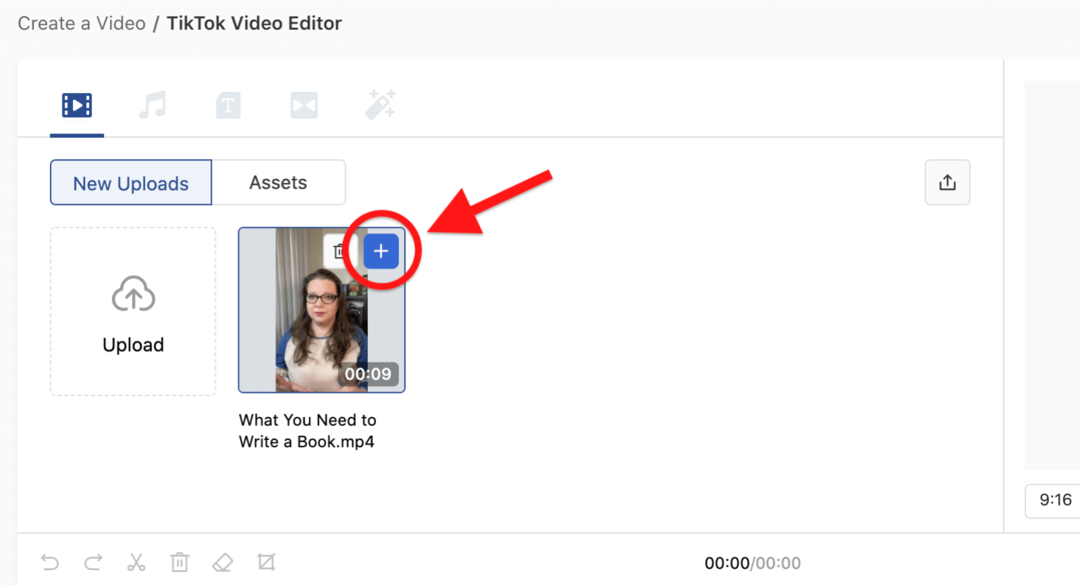
Zodra u uw item aan de advertentie heeft toegevoegd, ziet u aan de rechterkant een voorbeeld met elk element dat zich momenteel in de advertentie bevindt.
Onder het voorbeeld ziet u de stand van uw advertentie en een schakelaar met het label Masking. Door maskering in of uit te schakelen, wordt een kleine overlay toegevoegd van de navigatie-elementen binnen TikTok die kijkers zien terwijl ze uw advertentie bekijken, zoals vind-ik-leuks, opmerkingen en de pagina 'Voor jou'.
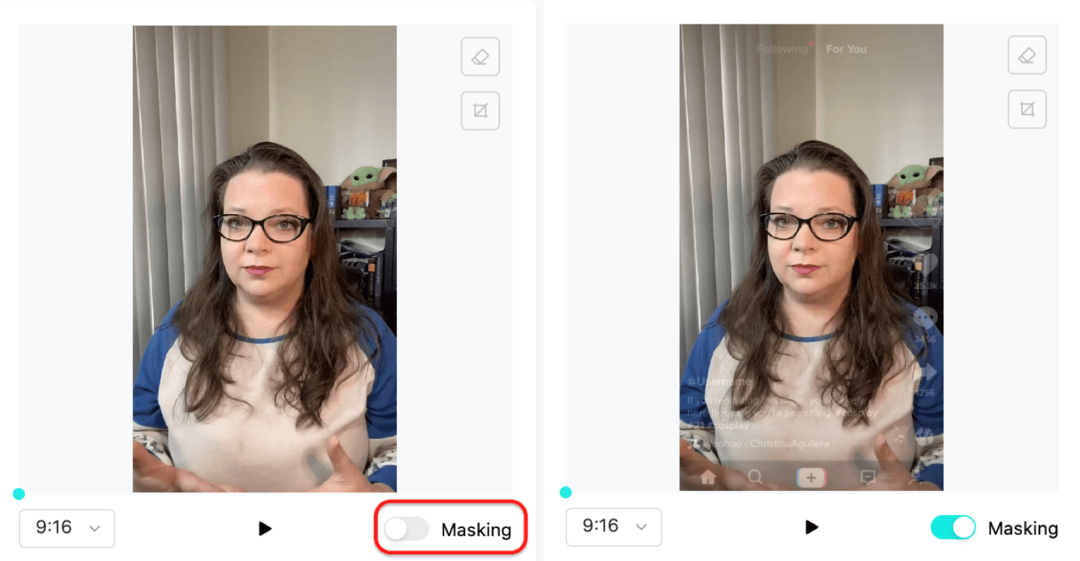
Gebruik de maskeerfunctie om ervoor te zorgen dat verschillende delen van uw advertentie zichtbaar zijn op het scherm. Onthoud dat zaken als Volgen en Voor jou, levens, vind-ik-leuks, reacties en je bijschrift allemaal ten minste een deel van de video beslaan. Door de belangrijkste elementen en tekst in het midden van uw video te houden, zorgt u ervoor dat ze niet worden bedekt door de normale knoppen van TikTok.
U kunt de vervolgkeuzelijst linksonder gebruiken om de oriëntatie te wijzigen om te zien hoe uw advertentie eruitziet in de verschillende lay-outs of plaatsingen die beschikbaar zijn op TikTok.
Pro-tip: Omdat de TikTok-feed bijna uitsluitend verticale video's is, maakt u uw video met behulp van het verticale formaat en met hetzelfde energieniveau dat uw publiek gewend is. Als u een vierkante of horizontale videoadvertentie in het midden van het scherm probeert te plaatsen, kan dit de gebruikerservaring, waardoor kijkers langs je heen scrollen, of erger nog, de app helemaal sluiten.
# 4: Selecteer muziek voor je TikTok-video
Op het volgende tabblad voeg je muziek toe aan je TikTok-video. Je kunt door alle muziek bladeren of de aanbevolen nummers bekijken. Er is geen indicatie op het scherm waarom deze tracks worden aanbevolen, of ze nu trending zijn, veel gezocht worden in andere gebieden of bewezen hebben dat ze converteren. Als je geen muziek vindt die je leuk vindt, gebruik dan het zoekpictogram in de rechterbovenhoek van het venster.
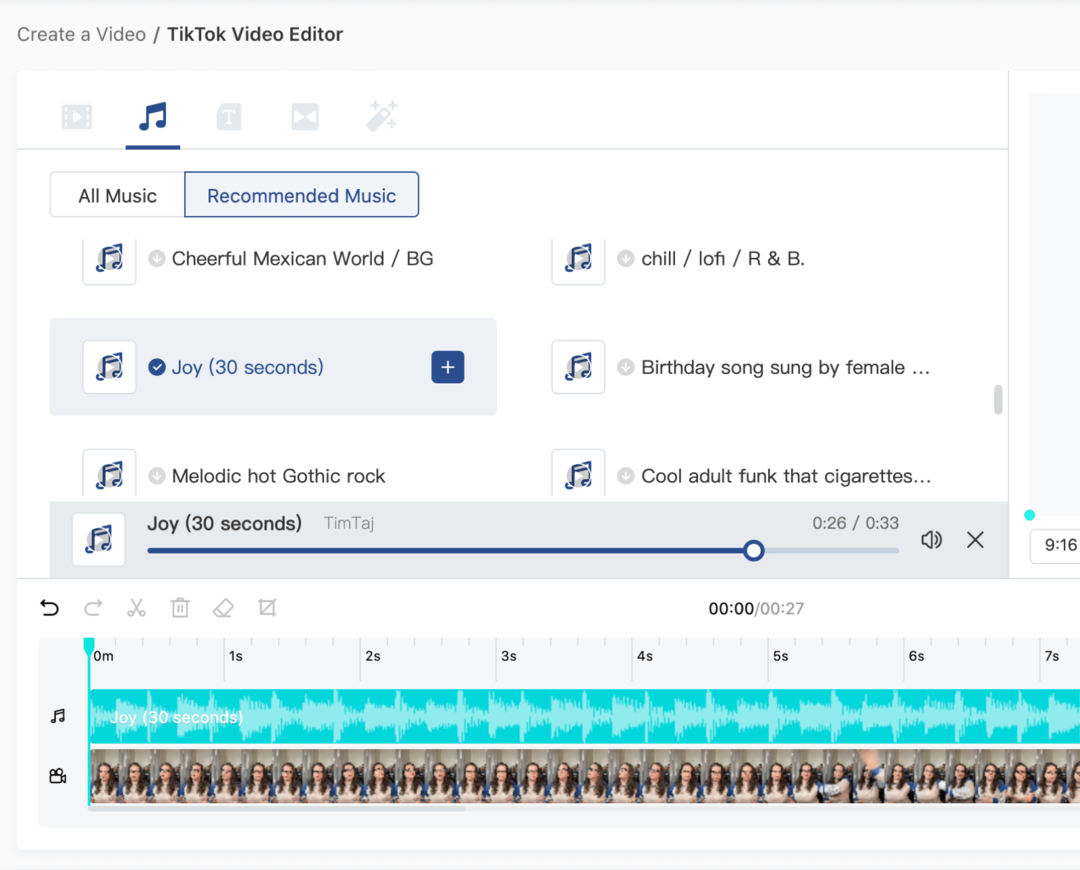
Pro-tip: Kies vrolijke muziek die past bij de algemene toon en boodschap van uw advertentie. Volgens TikTok zorgt het gebruik van vrolijke muziek in 80% of meer van je video voor meer conversies met 20% of meer.
Als je een geel uitroepteken ziet op een muzieknummer, geeft dit bericht aan of je de video die met deze editor is gemaakt, op een ander kanaal kunt gebruiken.
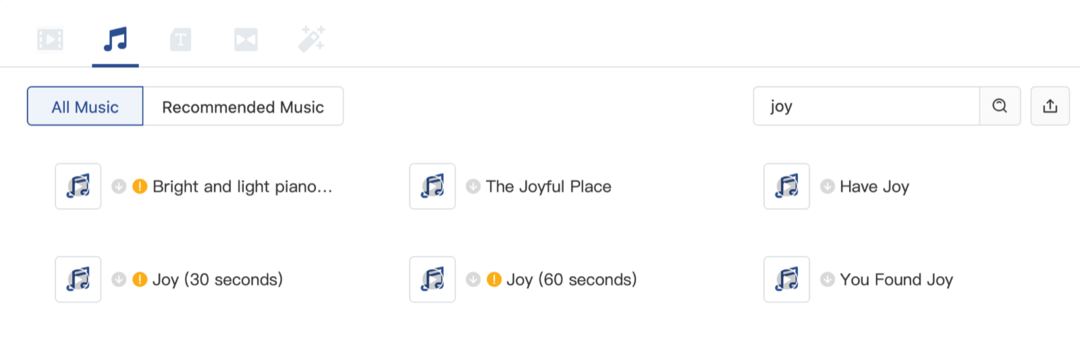
Standaard wordt het geluid van uw video's en alle muziek die u toevoegt, ingesteld op 100% volume. Wanneer u op een audio-element klikt, wordt de volume-editor geopend.
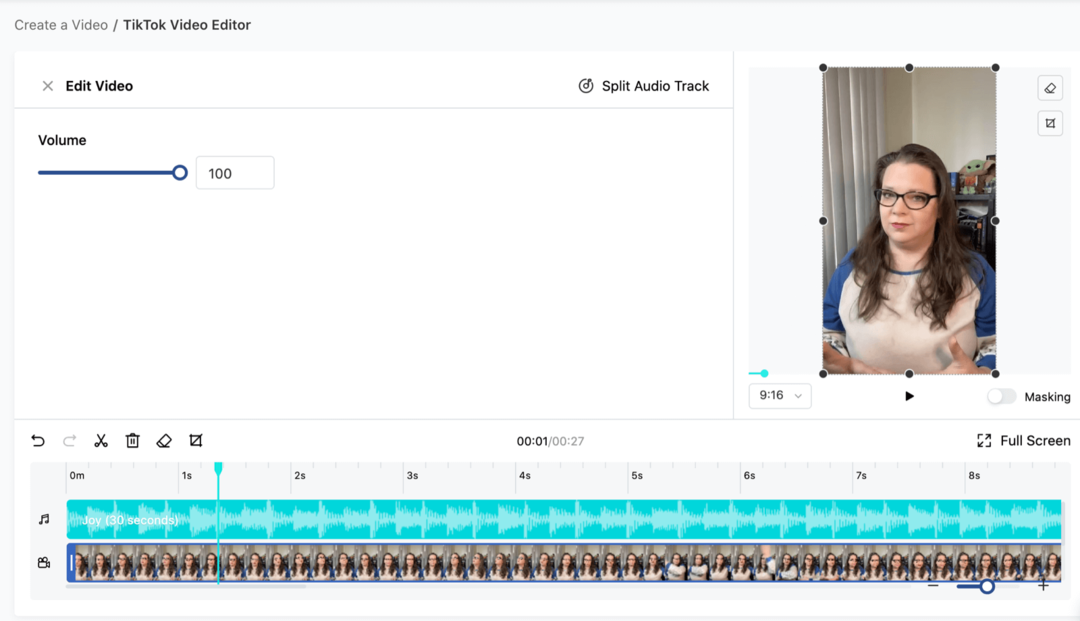
Vanaf hier kunt u het volume aanpassen, het audio-element volledig verwijderen of naar een andere laag kopiëren. Als je veel achtergrondruis in je video hebt, kun je het volume verlagen om het effect op je video te minimaliseren.
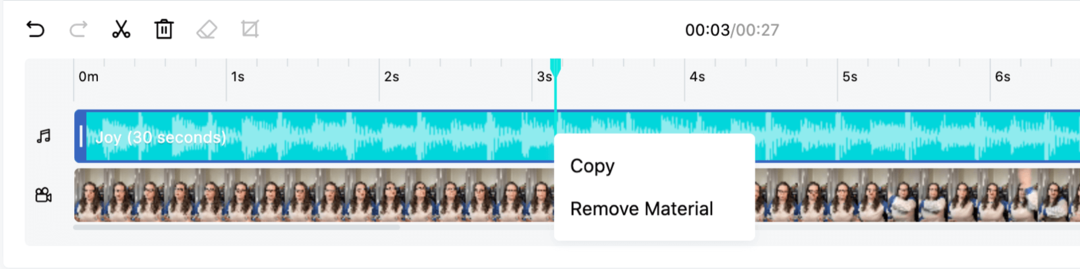
Pro-tip: Zorg ervoor dat u het volume van de muziek en uw creatieve bezittingen aanpast, zodat ze in balans zijn, u alles kunt horen en er geen ongemakkelijke sprong in volume is die afbreuk zou doen aan de kijkervaring.
# 5: Voeg een tekstoverlay toe
Het volgende tabblad kost wat meer tijd, omdat je hier tekst aan je TikTok-advertentie toevoegt. Selecteer de stijl die je leuk vindt en klik op het blauwe plusteken in de rechterbovenhoek. Hiermee wordt een standaard tekstbanner aan uw advertentie toegevoegd. Klik op de tekstbanner in het voorbeeld of op de tekstlaag onder het voorbeeld om het tekstbewerkingsscherm te openen.
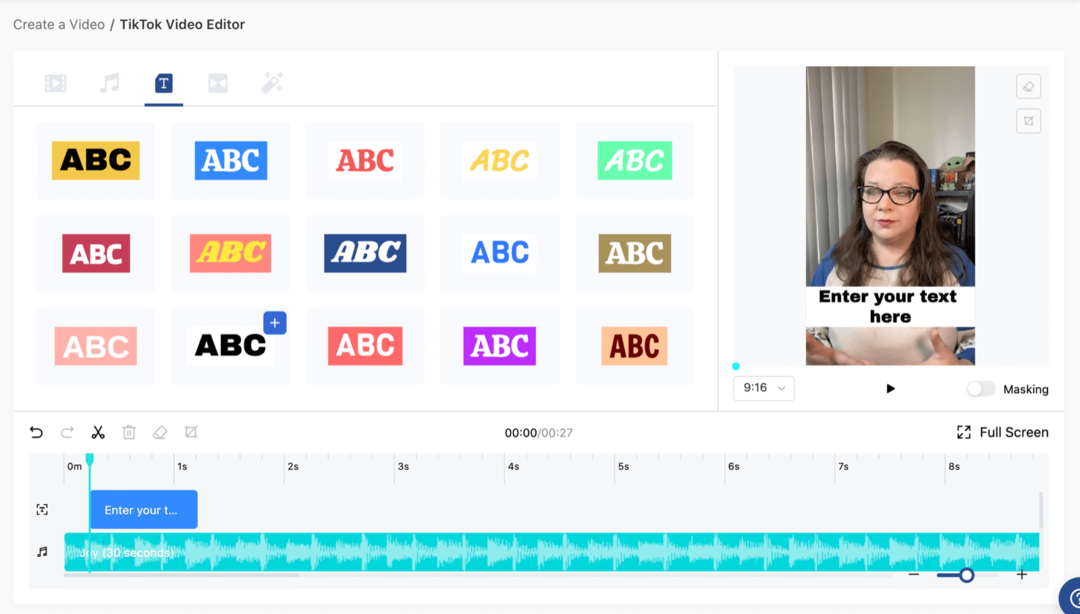
Social Video Summit (online training)

Zou je willen dat je een betrokken sociale aanhang had die in klanten veranderde? Wil je slagen met sociale video, maar houdt iets je tegen? Maak je klaar om gecoacht worden door 12 van 's werelds beste social video marketing professionals voor een hele week. Elke expert is een toegewijde specialist. Ze leven en ademen sociale video en leveren elke dag resultaten voor hun klanten. En ze zullen hun bewezen strategieën met u delen. U zult leren van hun fouten, experimenten en successen. Stel u voor dat u hun wijsheid onmiddellijk in uw bedrijf aan het werk zet. Dit is een live online trainingsevenement van je vrienden bij Social Media Examiner.
MEER INFORMATIE - UITVERKOOP EINDIGT 27 april!
Hier kunt u uw tekst typen, een keuze maken uit de beschikbare lettertypen en de lettergrootte en kleuren aanpassen. Elke wijziging die u in het lettertype aanbrengt, zal het voorbeeld in realtime bijwerken. Klik op de buitenste randen van de tekst om het tekstgebied zo veel als u wilt te verkleinen of uit te breiden. U kunt ook met uw muis over het scherm klikken en slepen om de tekst te verplaatsen.
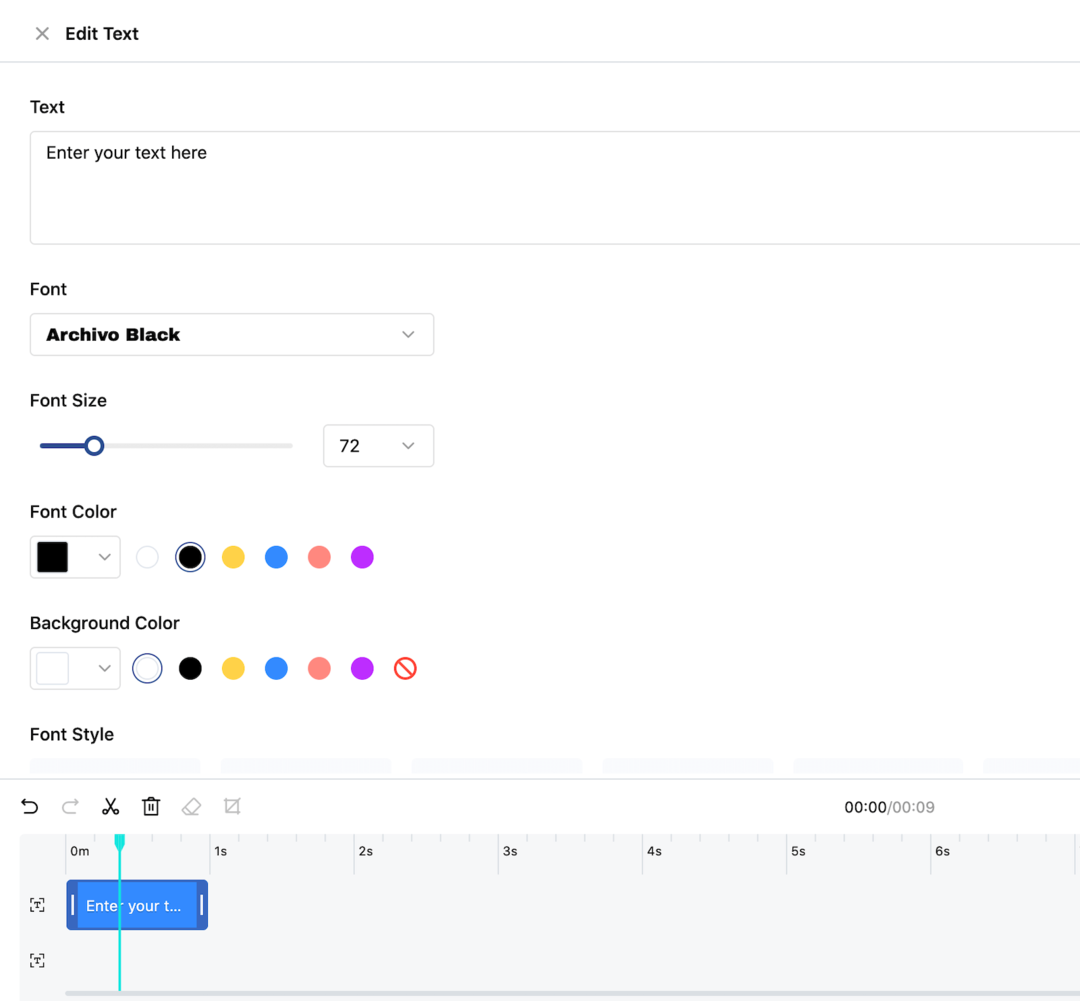
Om uw tekst op specifieke momenten in uw video in en uit te laten komen, klikt u op het einde van de tekstlaag onder uw voorbeeld en sleept u de handvatten naar de plek waar u de tekst wilt zien verschijnen of verdwijnen. Gebruik de afspeelknop onder het voorbeeldvenster om uw timing precies goed te krijgen.
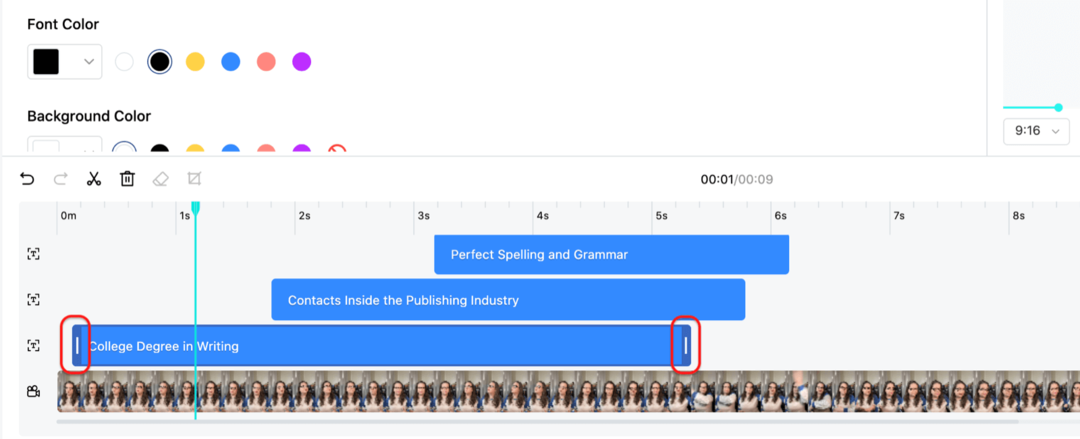
Als u liever werkt met de maskering om een beter idee te krijgen van het algehele uiterlijk en de kwaliteit van uw advertentie, dan kan dat. Ik raad aan om de maskering in te schakelen en de advertentie minstens één keer helemaal te bekijken om ervoor te zorgen dat al je belangrijkste tekstelementen zichtbaar zijn op het TikTok-scherm.
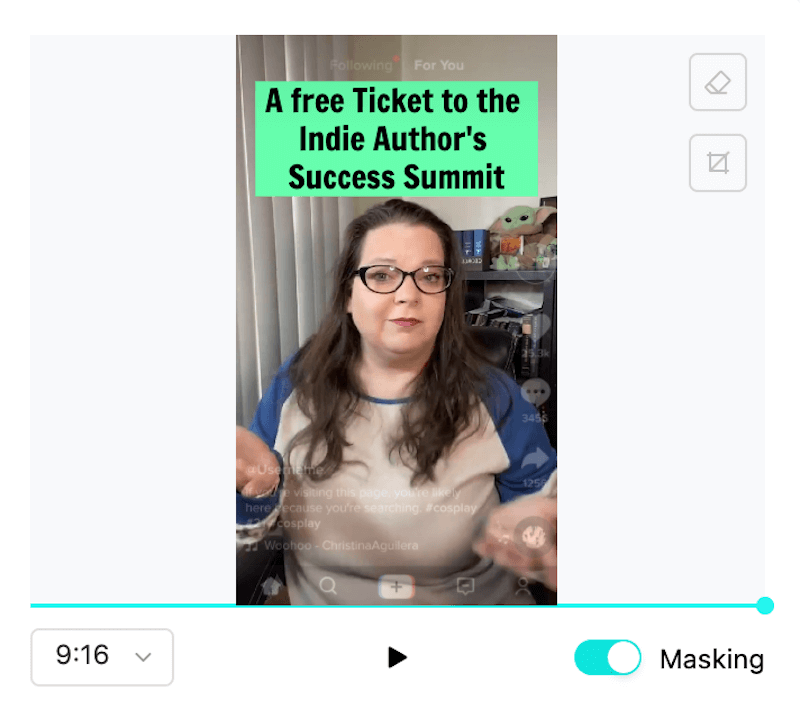
# 6: Integreer overgangen en visuele effecten
Zodra uw creatieve middelen zijn geladen en uw muziek en tekst klaar zijn, gaat u naar het volgende tabblad om overgangen te kiezen. Overgangen brengen de advertentie van het ene element naar het andere in het geval van meerdere video's of afbeeldingen.
Als u met uw muis over de overgang beweegt, kunt u een voorbeeld bekijken van hoe de overgang eruit zal zien. Zodra je een overgang hebt gevonden die je wilt gebruiken, klik je erop om deze toe te voegen tussen je andere visuele elementen en bekijk je de video in het voorbeeld.
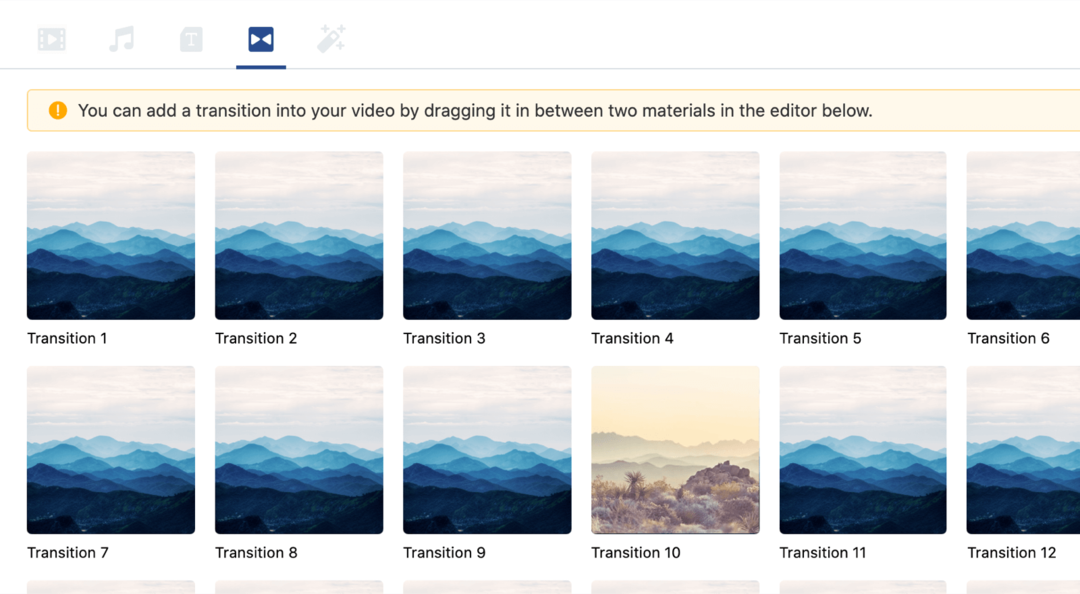
Last but not least zijn er visuele effecten. Op dit tabblad kun je kiezen uit een aantal verbluffende, opvallende visuele effecten, zoals zwevende rozenblaadjes, vlammen en blikseminslagen. Beweeg, net als bij de overgangen, uw muis over een effect om een voorbeeld ervan te bekijken. Als je er een vindt die je leuk vindt, klik en sleep je dat element naar de editor en zet je het neer op je video-element. Er verschijnt een turkooizen balk over het video-element waar het effect plaatsvindt.
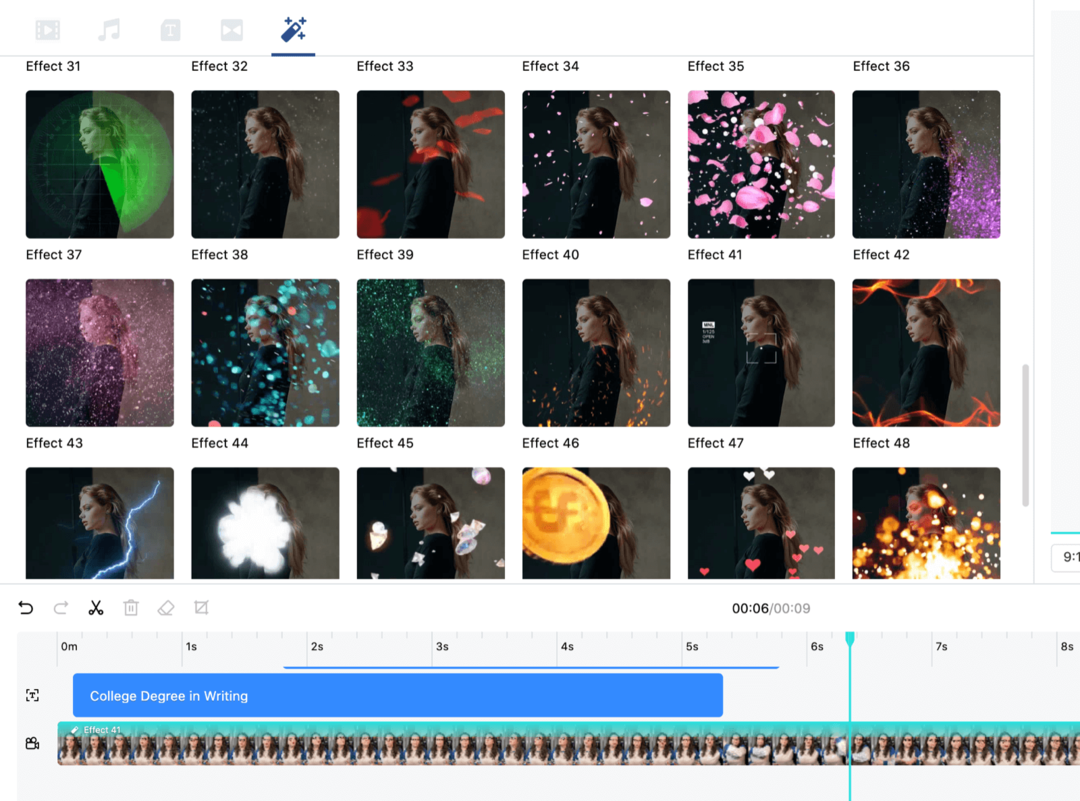
Als je het element niet leuk vindt of andere wilt proberen, klik dan nogmaals met de rechtermuisknop op het video-element. Vanuit het pop-upmenu kun je de video kopiëren, het materiaal uit je advertentie verwijderen of het effect uit de video verwijderen.
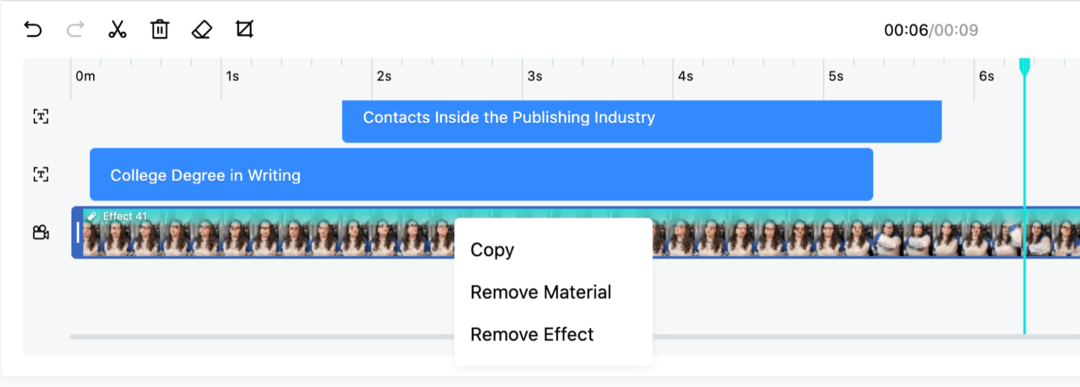
# 7: Verfijn uw TikTok-videoadvertentie
Boven het lagenpaneel vind je nog een paar tools voor videobewerking die je waarschijnlijk in andere editors hebt gebruikt. Als u een fout maakt of iets toevoegt waarvan u niet zeker weet of u het wilt behouden, kunt u de pijlpictogrammen gebruiken om iets ongedaan te maken of iets opnieuw te doen als u van gedachten verandert.
De functie voor splitsen is vergelijkbaar met het splitsen van frames in andere videobewerkingstools. Het voegt een harde pauze toe waar u een frame wilt opsplitsen, zodat u een overgang kunt toevoegen, een fout kunt verwijderen of uw frames opnieuw kunt rangschikken als ze niet in de juiste volgorde zijn opgenomen.
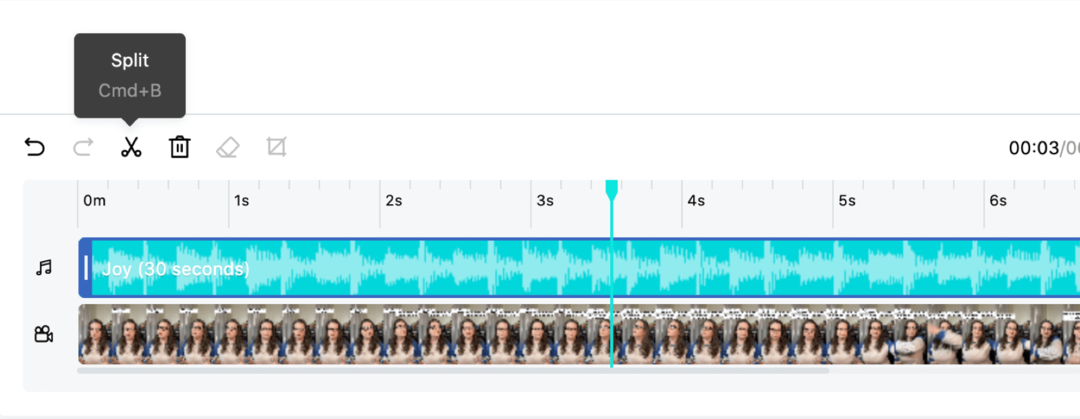
Als u iets uit uw advertentie wilt verwijderen, selecteert u het element en klikt u op het pictogram van de kleine vuilnisbak. U kunt ook uw muis gebruiken om op het element in het vorige scherm te klikken en op de Delete-toets op uw toetsenbord drukken om het item uit de advertentie te verwijderen.
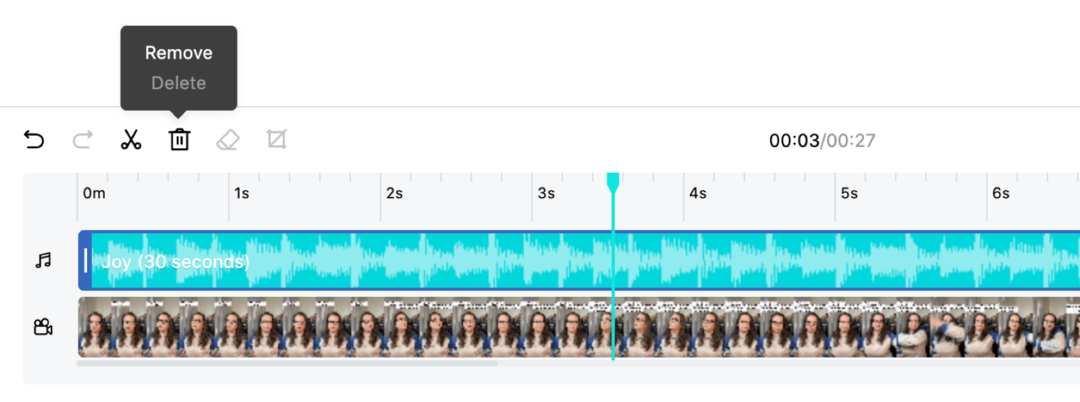
Als u een video- of foto-item uit uw advertentie verwijdert, wordt het niet verwijderd uit het creatieve materiaal dat boven het deelvenster met lagen wordt vermeld. Als u van gedachten verandert, kunt u het altijd weer toevoegen. Als u echter op deze manier tekst of muziek verwijdert, moet u deze handmatig opnieuw toevoegen als u van gedachten verandert.
Zodra uw TikTok-videoadvertentie is voltooid en u tevreden bent met de resultaten, klikt u op de knop Bevestigen om het weergaveproces te starten. Deze stap duurt maar een paar minuten.
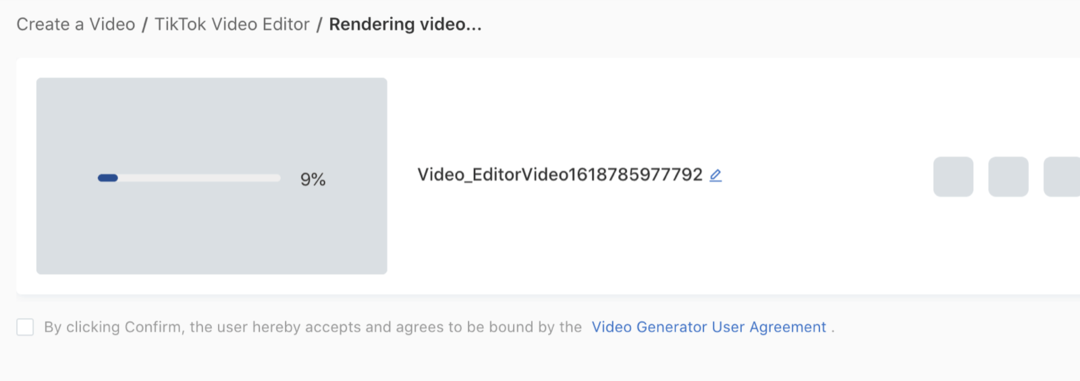
Wanneer de verwerking is voltooid, heeft u de mogelijkheid om de video nog een keer te bekijken, de naam te wijzigen in een meer beschrijvende naam en de plaatsingen te selecteren waar uw videoadvertentie kan worden weergegeven.
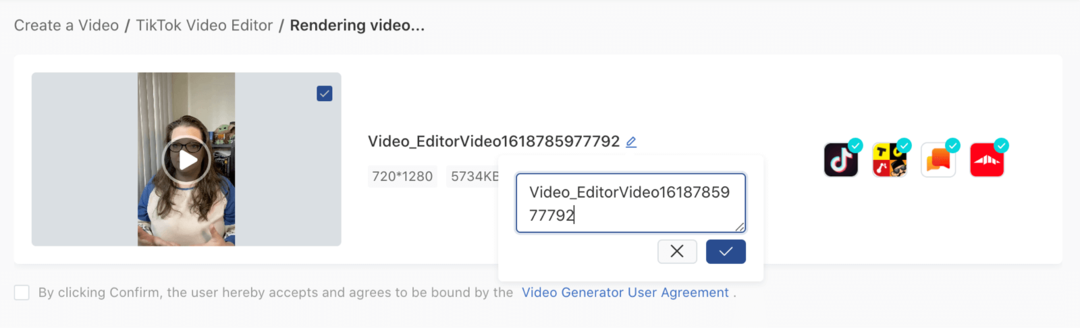
5 tips om effectievere TikTok-advertenties te maken
Probeer deze tips om de prestaties van uw TikTok-advertenties te verbeteren:
Voeg ondertiteling toe voor een meer inclusieve video-ervaring
TikTok-video's worden standaard afgespeeld met het geluid aan, wat het tegenovergestelde is van veel andere platforms waar je je zorgen moet maken dat je video kan worden begrepen met het geluid uit. Het is echter belangrijk op te merken dat TikTok en veel van zijn gebruikers streven naar een meer inclusieve video-ervaring. Om deze reden zijn ondertitels niet per se vereist, maar kunnen ze wel helpen uw bereik en betrokkenheid bij de advertentie te vergroten.
Hoewel ik de ondertiteling in TikTok-videoadvertenties nog niet uitgebreid heb getest, heeft het toevoegen van ondertiteling aan mijn eigen organische video's op TikTok de betrokkenheid met meer dan 35% vergroot. Dus ik denk dat het gebruik van ondertiteling in videoadvertenties een vergelijkbare impact zou hebben.
Voeg een sterke oproep tot actie toe
Mensen weten niet wat ze moeten doen of waar ze heen moeten, tenzij je het ze vertelt, dus voeg een sterke call-to-action toe aan het einde van je TikTok-video. Maak het gemakkelijk om te volgen en te doen. Dit is een gebied waar duidelijkheid van richting elke keer beter zal presteren dan slim proza.
Trek in de eerste paar seconden de aandacht van de kijker
Net als bij uw organische TikTok-video's, moet uw videoadvertentie dat ook doen trek de aandacht van de kijker binnen de eerste twee seconden. Dit gaat niet alleen over de verkorte aandachtsspanne waar marketeers het altijd over hebben, hoewel dat wel een rol speelt. Gebruikers op TikTok zijn niet verlegen om weg te scrollen bij een video die niet meteen hun aandacht trekt.
Bovendien zijn gebruikers van TikTok gewend om te scrollen - het maakt deel uit van de algehele ervaring. U heeft dus aan het begin van uw videoadvertentie iets nodig dat het scrollen even stopt. Je kunt de aandacht van kijkers meestal trekken met een scherpe maar vriendelijke hallo, een goed geplaatst bijschrift of zelfs een opvallend effect dat in die eerste 1 tot 2 seconden over het scherm flitst. Een videoadvertentie van 15 seconden geeft u niet veel tijd, dus spring zo snel mogelijk in de actie.
Schrijf een beknopte beschrijving
Uw videobeschrijving staat in de linkerbenedenhoek van het scherm wanneer mensen uw videoadvertentie bekijken. U krijgt slechts 100 tekens voor de beschrijving, dus breng uw punt zo beknopt mogelijk over. Houd er rekening mee dat u geen speciale tekens in uw beschrijving mag opnemen, inclusief hashtags.
Houd je video kort
Hoewel uw TikTok-videoadvertentie maximaal 15 seconden kan duren, wilt u deze waarschijnlijk zo mogelijk korter maken. Videoadvertenties tussen 7 en 10 seconden lijken de goede plek te zijn voor betrokkenheid en conversies.
Conclusie
TikTok's eerste desktopvideo-editor is beschikbaar in Ads Manager voor iedereen met een Ads Manager-account. Deze tool biedt een verscheidenheid aan functies die je zou verwachten in een video-editor, waaronder de mogelijkheid om muziek, tekst, overgangen en visuele effecten toe te voegen om je video's te verbeteren. Het goede nieuws is dat u geen advertentie hoeft weer te geven om deze uit te proberen om vertrouwd te raken met de interface en functies.
Wat denk je? Gaat u de video-editor voor desktopcomputers van TikTok proberen om uw volgende advertentie te maken? Deel uw mening in de reacties hieronder.
Meer artikelen over TikTok-marketing:
- Ontdek hoe u een TikTok-strategie voor bedrijven kunt maken.
- Leer hoe u trends kunt gebruiken om uw bedrijf op TikTok te promoten.
- Zoek een scriptstructuur in vijf stappen om TikTok Live-uitzendingen te plannen die uw zakelijke doelen bevorderen.